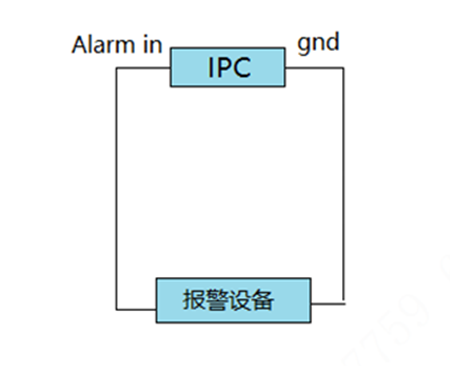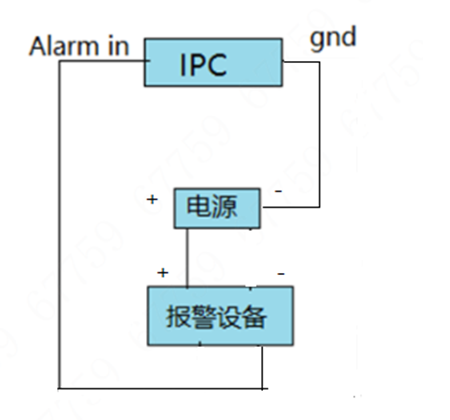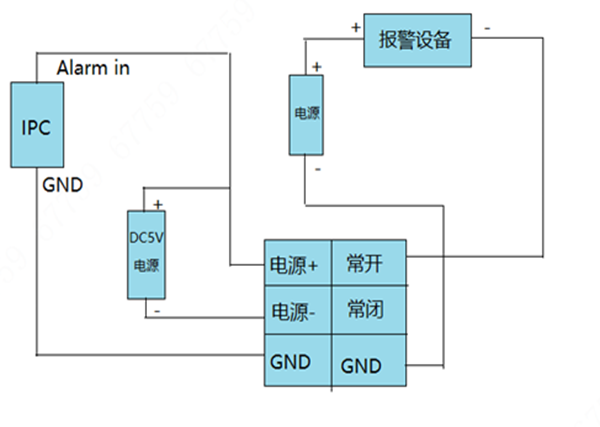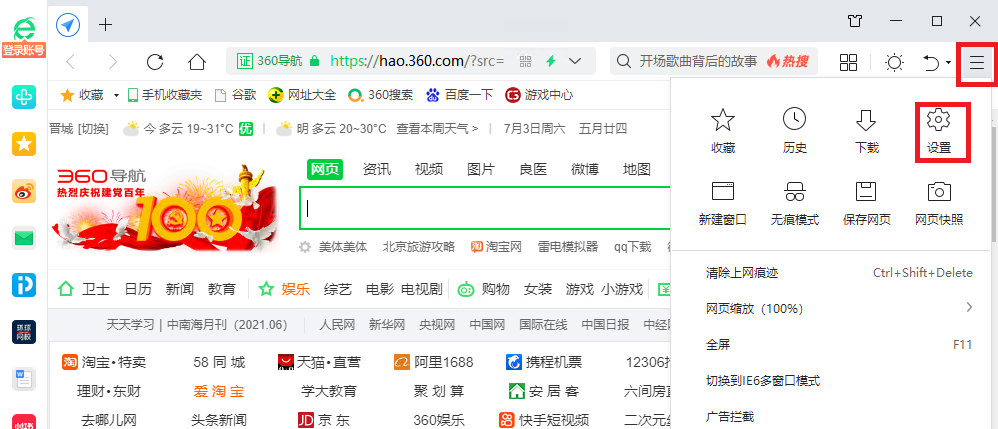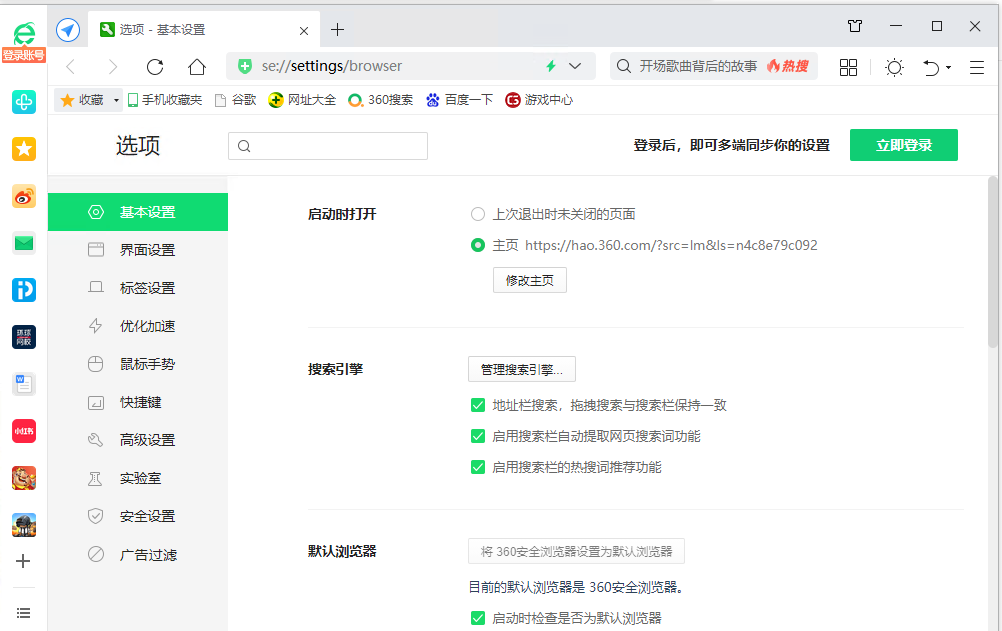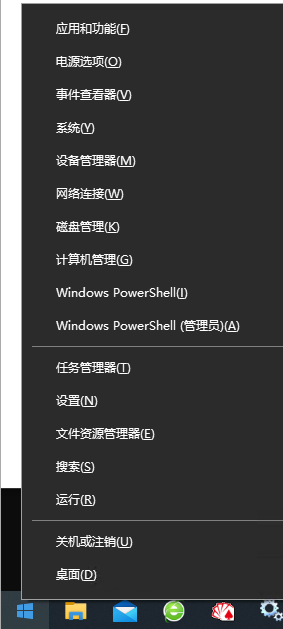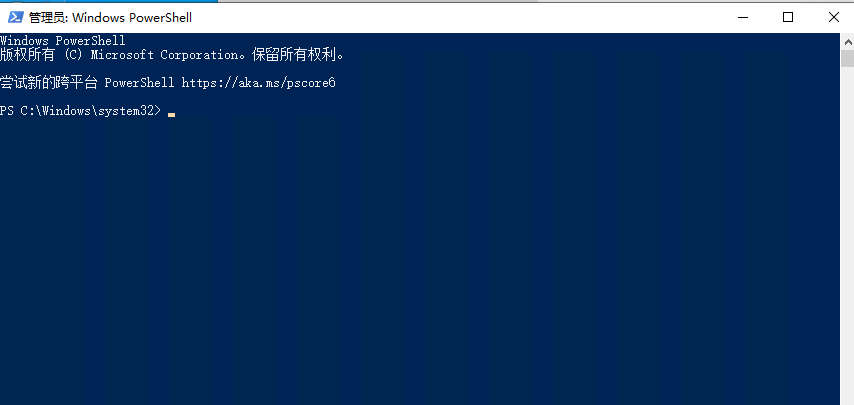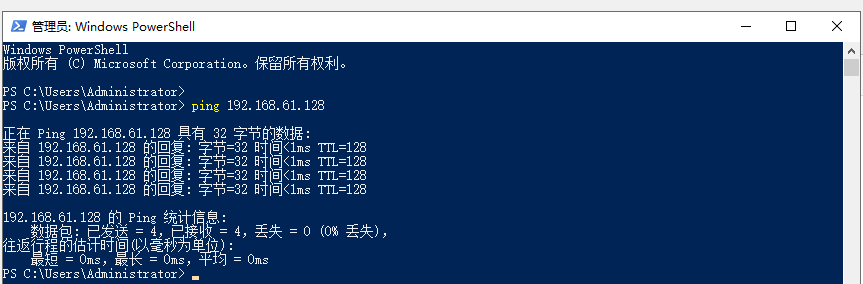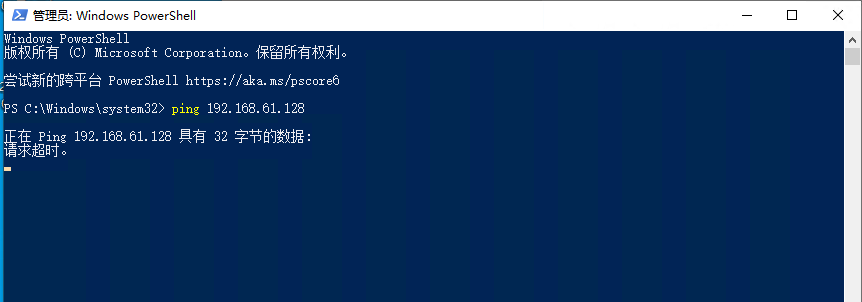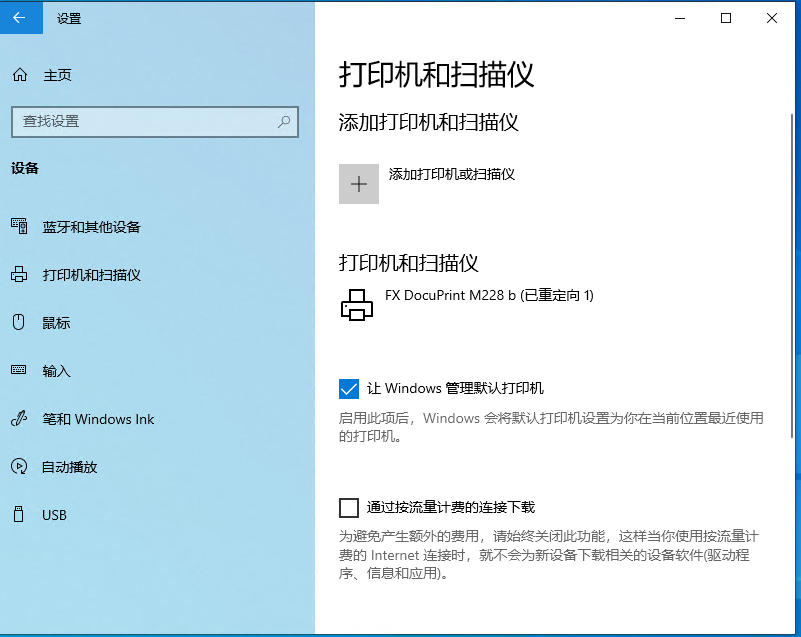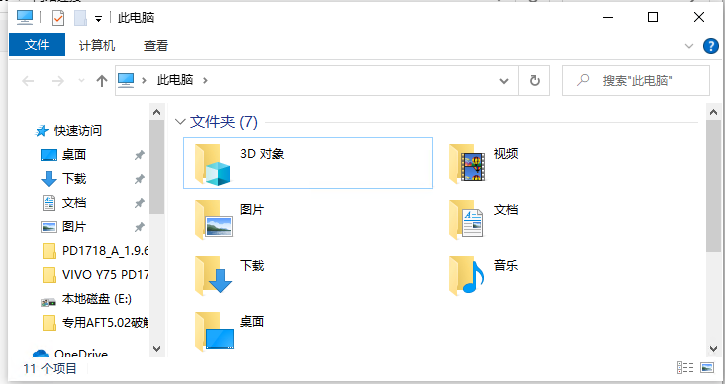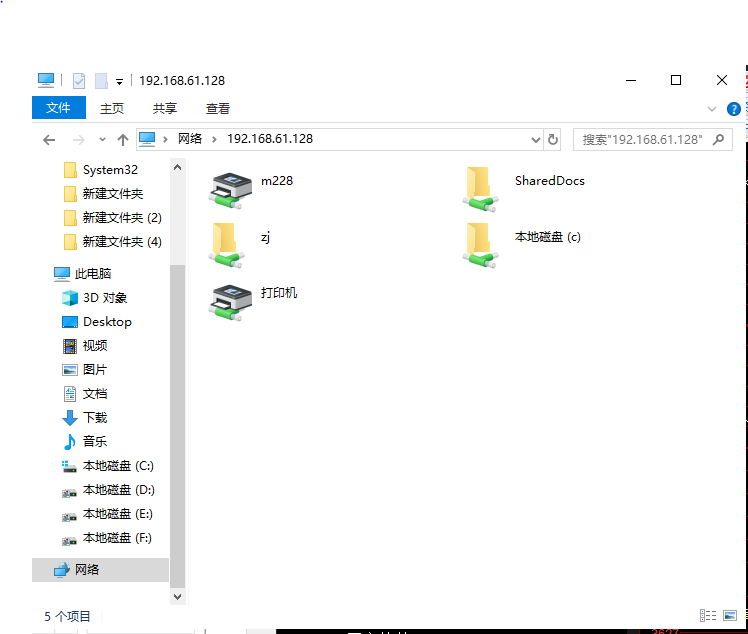注:以APC Smart系列UPS为例
一、蓄电池
由于电池问题引起的故障现象大约有下面几种:
(1)UPS不能启动。
通常UPS是由直流启动的,所以当没有接电池、电池低电或电池有问题等情况下UPS就不能启动。下面还有几种类似的情况:
第一种情况:新安装的UPS不能启动。
请检查UPS电池连接插头是否连接或者有松动
由于新的电池在存放的过程中会有自放电的现象,所以电池处在低电状态UPS不能启动。这时候需要将UPS与电池和市电连接好,按UPS前面板的Test按钮,虽然UPS面板显示灯不会亮,但这时UPS会给电池充电。充电一段时间后,再按Test键UPS就可以启动工作了。
第二种情况:UPS逆变工作了一段时间后,UPS不能启动。
同样是因为电池低电,需要给电池充电。
第三种情况:电池用了2年左右,UPS不能启动。
根据大多数客户的使用情况来讲,电池在使用了两年以后一般会出现或多过少的容量下降问题,如果电池不能起到延时的作用就需要更换新的电池。
第四种情况:单节电池的电压都很正常,但UPS不能启动。
这时虽然单节电池电压正常
1.很可能是由于电池与电池之间的连接或电池与UPS之间的连接出现问题,比如:连接点不牢固或者是连接点有氧化现象,这时侯就需要祛除氧化物后重新连接。
2.可能是UPS与电池连线的保险断了,如果是保险断了换一个保险即可。
3.UPS与电池之间的连线很长、很细或中间有连接点,因此产生了很大的压降,导致UPS不能起动。
(2)市电断电后UPS不能转到逆变状态下工作。
让UPS在市电状态下工作,将万用表设在电压档,表笔接在UPS背面安德森插头的里面,直接测量到达UPS的直流电压。此时,一个人观察万用表显示,另一个人拔掉UPS的输入线,观察断电瞬间万用表的显示,如果电压值瞬间下降很多,说明电池部分有问题,如果能够排除连接上的问题,而且电池也已经使用两年左右了,就需要考虑更换电池组。
(3)UPS逆变时间短,达不到客户要求。
第一,Smart-UPS长延时机型必须在安装之初就设置电池参数,如果没有设置电池参数就会出现逆变时间短这样的问题。
第二,已经设置了电池参数,但UPS的逆变时间仍然很短。您可以在UPS低电报警的时候,测量电池电压,如果测量值显示电池的确处于低电状态,那就需要更换电池。如果测量值显示电池并不是处于低电状态,那就需要您作充放电校验。注意在充放电校验中,电池要保证充满,放电时需要带50%左右的负载。
第三,安装了PowerChute Plus软件,因为软件的默认设置为:市电中断后5分种计算机关闭,所以需要您修改软件中的参数.
二、市电环境
1. 电网干扰。
如果电网内存在非常严重的干扰,比如电压下陷等电源干扰就有可能会造成UPS出现断电等故障现象。下面我们列举一些这样的市电干扰。您可以安装PowerChute Plus软件,通过软件的事件记录了解电网内是否存在电源干扰。如果在事件记录中看到很多的这样的记录,表明您的市电电网存在比较严重的干扰,这种干扰还会降低电池的使用寿命。如果条件允许,建议您更换一路市电输入或者改造电网。
PowerChute Plus事件记录可以记录的市电干扰:
UPS on battery: Deep momentary sag 深度电压下陷
UPS on battery: Large momentary spike 深度高电压脉冲
UPS on battery: Brownout 持续低电压
UPS on battery: High input Line voltage 高输入电压
UPS on battery: Small momentary spike 轻度高电压脉冲
UPS on battery: Small momentary sag 轻度电压下陷
2. UPS输入端安装了漏电保护器。
当UPS开机时会造成漏电保护器跳闸,如果您需要安装漏电保护器,那么就需要将漏电保护器接到UPS的输出线上。
3. UPS输入端的空气开关跳闸。
这种现象可能是因为UPS输入端的空气开关容量小造成的,因为UPS的启动电流比较大,所以要求其前端空气开关的容量要足够大。
4. UPS逆变状态与在线状态频繁转换。
第一,有可能是市电波动造成的。第二,如果您使用了发电机,那么就会发生这种情况。
操作方法:
1.Smart-UPS不能冷启动,但可以正常逆变工作。
这属于操作方法不对,正确的冷启动步骤为:按住Test键,大约4秒钟听到“嘀”声后立即松手,UPS即可冷启动。如果按的时间过长或过短,UPS都不能冷启动。建议您按照这个操作步骤多试几次。
2.UPS与计算机通讯不正常。
如果您没有使用APC原装的通讯线,就会发生这种问题。
4. SU5000UXI,SU5000INET,SU5000RMINET输入线的连接方法。
这三种机型在出厂时不带输入线缆,但有专用的输入线缆接线端子。输入线缆连接步骤:找出UPS输入线缆的接线端子(对于SU5000INET其输入线缆接线端子在UPS背部的右上角,对于SU5000RMINET在UPS背部的左上角),它隐藏于盖板内,盖板由一螺丝固定,需要用改锥松动此螺丝并取下盖板连接输入线。
5. Smart-UPS在线工作时风扇频繁启动。
这种情况是由于UPS机内温度比较高造成的,您可以安装PowerChute Plus观察UPS内部温度,一般是机内达到40摄氏度的时候风扇启动。这样的设计是为提高UPS的使用寿命和运行可靠性。
三、其它因素
1. Smart-UPS时常有过载报警。
请检查是否有打印机连接到UPS上,不建议您将打印机接在UPS后面,因为打印机在作打印的时候工作电流会突然增大许多,可能会造成UPS过载而断电。同样不建议在UPS后面接电源插座,因为可能会发生由于电源插座瞬间短路而造成UPS过载。
2. Matrix5000, Matrix3000的液晶显示板显示:No Battery Communications
这是因为没有配置SmartCell或SmartCell XR原装电池包的缘故。这条信息只是显示“没有电池通讯”,不会影响UPS的正常工作。
“